説明機能仕様ダウンロード画像使い方
PC の画面上をどこでも自由にペンで描画できるアプリケーション
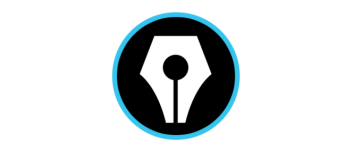
ペンなどのツールを使用して PC の画面に自由に描画し、強調表示したり注釈を加えることができる、Windows および Mac 向けのアプリケーション。スクリーンショット機能も備えています。
Epic Pen の概要
Epic Pen は、Windows 用のスクリーンマーカーおよびデジタルホワイトボードツールです。
Epic Pen の機能
Epic Pen の主な機能です。
| 機能 | 概要 |
|---|---|
| メイン機能 | Windows および MacOS 上の任意のアプリケーションを描画 |
| 機能詳細 | ・ペン、消しゴム、蛍光ペンツール(無料版の場合) ・16 色の色から選択できます ・スクリーンショット機能 |
デスクトップ上を自由に描画できます
Epic Pen は、付属のペンなどのツールを使用して、デスクトップ、アクティブなアプリケーション、スタートメニュー、タスクバーなどの環境に関係なく、コンピュータの画面上を自由に描画することができる便利なアプリケーションです。
製品の説明、プレゼンテーション、グラフやチャートへの注釈付け、チームメンバーへのフィードバックなどに使うことができます。
無料版は機能が制限されています
Epic Pen は誰でも無料で使うことができますが、無料版で利用できるのは、ペン、蛍光ペン、消しゴムツールと、スクリーンショットの機能のみです。
ライセンスを購入すると、ラインツール、長方形ツール、楕円ツール、矢印ツール、テキストツール、ホワイトボードと黒板のすべての機能が利用できます。
手軽に画面上をペンで描画できるアプリケーション
Epic Pen は、好みの色とペンサイズで、ペンおよび蛍光ペンを使用して画面上のあらゆる表現(説明や強調表示、注釈付けなど)に使用することができるアプリケーションです。
機能
- ペン、消しゴム、蛍光ペンツール
- 16 色の色から選択できます
- スクリーンショット機能
- 使いやすい:複雑なメニューやオプションのない、シンプルでクリーンなビジュアルスタイルのシンプルなインターフェイス
- ホットキーのサポート:フルは、標準のソフトウェアホットキーと組み合わせて使用できるカスタマイズ可能なホットキーをサポートします
- クリックスルーを許可します:画面を編集したら、編集内容を表示したまま、デスクトップに簡単に戻ることができます
- ペン圧サポート:描画タブレットやその他の筆圧入力デバイスで使用する場合、ブラシサイズの筆圧を完全にサポートします
- 軽量インストール:隠れたジャンクのない小型の軽量インストーラーで、ビジネスやアカデミックコンピューターに最適です。
- タッチ互換:タッチスクリーンデバイスの究極のコンパニオンであり、ハイブリッドPCやWindowsタブレットとうまく連携します
無料版で制限されている機能:
- ラインツール、長方形ツール、楕円ツール、矢印ツール、テキストツール、ホワイトボードと黒板
仕様
価格:無料
動作環境:Windows 7|8|8.1|10|11・Mac
メーカー:Tank Studios
使用言語:日本語ほかマルチ言語
最終更新日:
2か月前 (2024/05/15)
ダウンロード数:2214
ダウンロード
使い方
インストール
1.インストール方法
- 言語を選択して[OK]をクリックします。
- 起動方法を確認して[次へ]をクリックします。
- ライセンスが表示されます。「同意する」を選択して[次へ]をクリックします。
- インストール先を確認して[次へ]をクリックします。
- スタートメニューに作成するショートカットの設定を確認して[次へ]をクリックします。
- インストールの準備ができました。[インストール]をクリックしてインストールを開始します。
- インストールが完了しました。[完了]をクリックしてセットアップウィザードを閉じます。
基本的な使い方
1. 基本的な使い方
- Epic Pen を起動するとバーが表示され、ペン/消しゴムツール、色の選択、元に戻す、画面のリセット、スクリーンショットなどの機能が使用できます。
- メニューの「設定」では、アプリの設定を行うことができます。

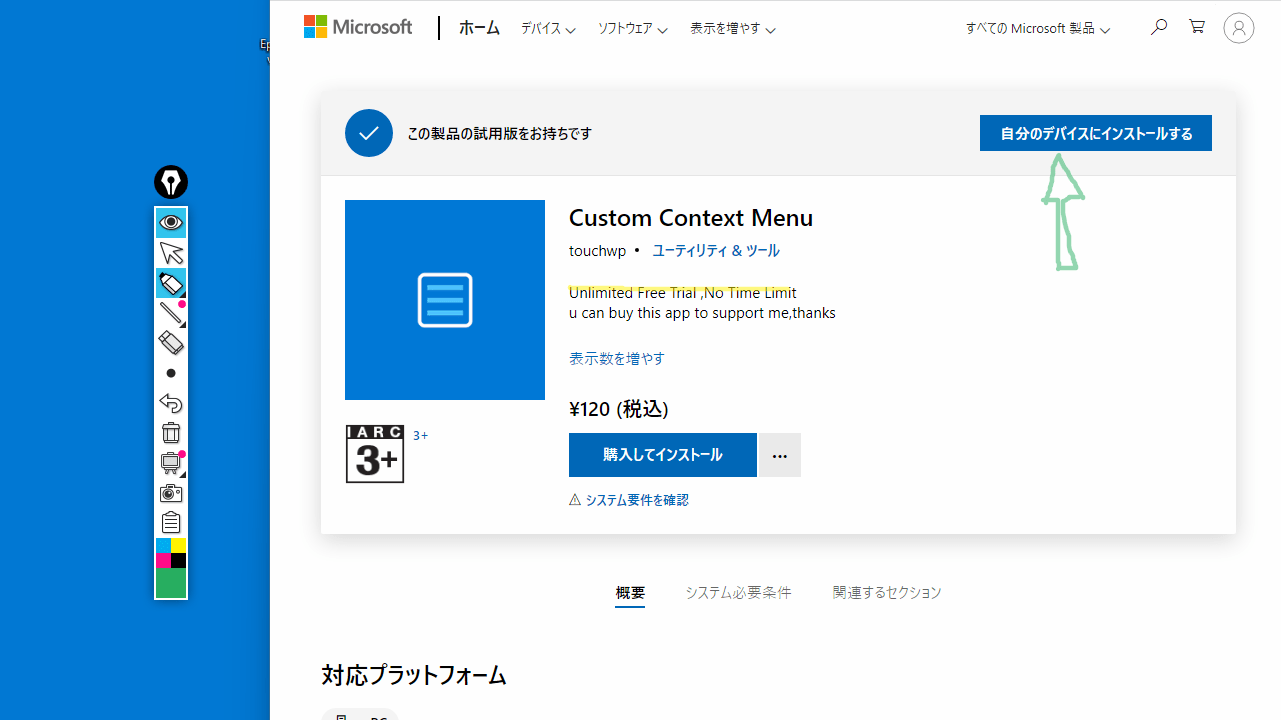
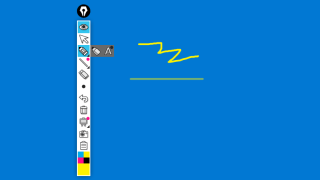
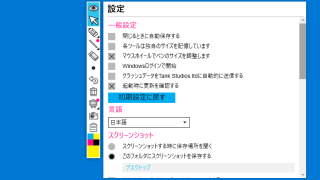
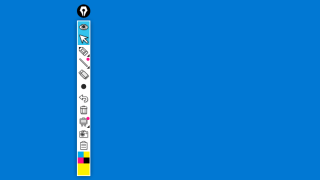
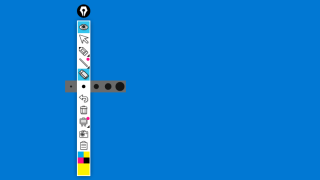
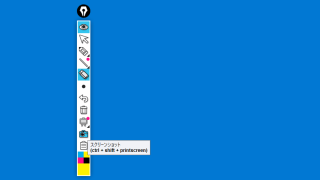
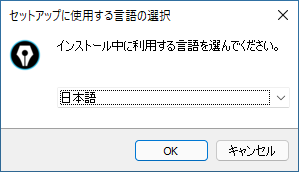
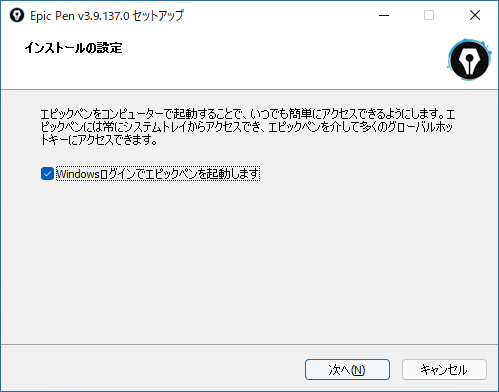
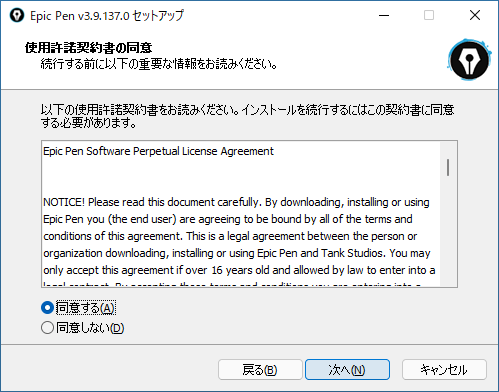
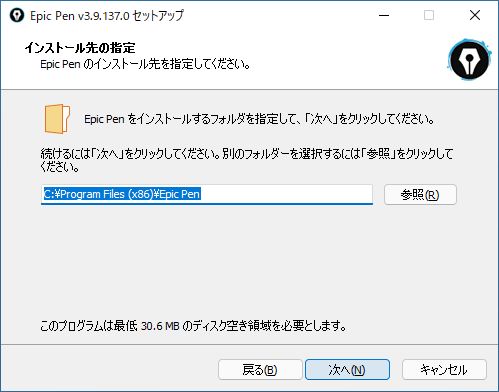
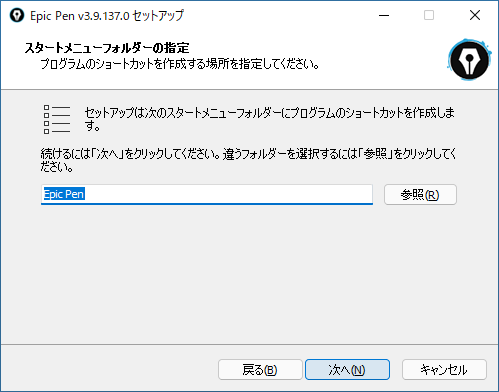
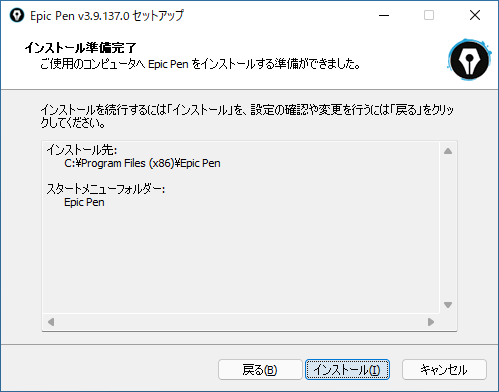
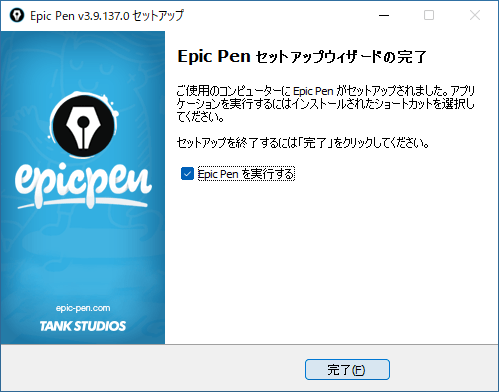
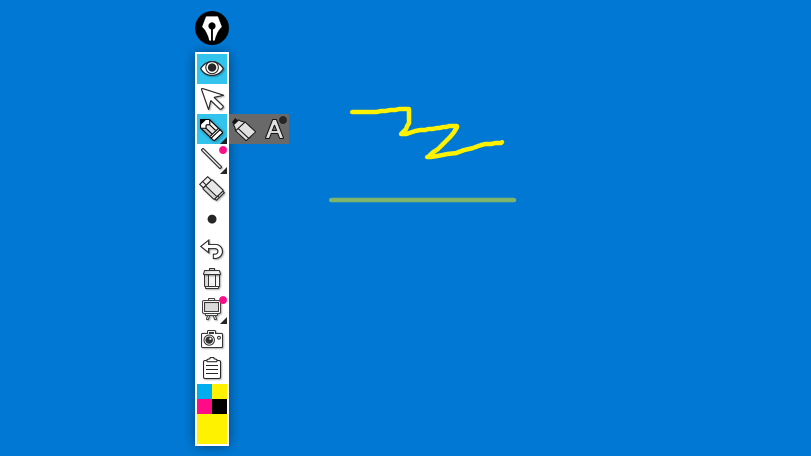

Epic Pen は、個人使用の場合は無料で利用できます。無料版では機能が制限されています。